PWSZ w Tarnowie, GIS w ochronie środowiska, II rok, kierunek Ochrona Środowiska LABORATORIUM NR 6, PRZETWARZANIE ZDJĘCIA SATELITARNEGO
|
|
|
- Patrycja Jasińska
- 8 lat temu
- Przeglądów:
Transkrypt
1 PWSZ w Tarnowie, GIS w ochronie środowiska, II rok, kierunek Ochrona Środowiska LABORATORIUM NR 6, PRZETWARZANIE ZDJĘCIA SATELITARNEGO Otwórz aplikację ArcMap i ewentualnie zmaksymalizuj okno tej aplikacji. W Katalogu wybierz Podłącz Folder > okno Podłącz Folder wskaż folder Zdjęcie satelitarne Przetwarzanie z danymi do ćwiczenia nr 6 > W ćwiczeniu wykorzystane zostaną zdjęcia satelitarne z satelitów SPOT, Geo Eye1 i Rapid Eye. W oknie aplikacji przeglądnij zdjęcie satelitarne z satelity SPOT (satelita europejski, rewizyta co 2/3 dni), które zawiera folder Przetwarzanie_zdjęcia_sat, czyli: spot_kanał1 promieniowanie widzialne w zakresie zieleni (0,50-0,59 µm), UWAGA: na monit Nieznane Odniesienie Przestrzenne klik OK > jaka jest rozdzielczość przestrzenna rastra? (raster w formacie *.rst programu IDRISI, po konwersji) Metody poprawiające jakość obrazu i umożliwiające lepsze rozpoznanie treści zdjęć satelitarnych: 1. STRETCHING (rozciąganie) Zdjęcie spot_kanał1 ma niski kontrast; trudno rozróżnić na nim szczegóły > sprawdź narzędziem Identyfikuj, jakie wartości jaskrawości przypisane są do losowo wybranych najjaśniejszych i najciemniejszych pikseli? jest to zdjęcie surowe: w Katalogu prawy klik na zdjęciu spot_kanał1 wybierz Własności czy zostały przeliczone i zbudowano statystyki? W Tabeli Zawartości otwórz Symbolizację dla tego zdjęcia > pole po lewej Pokaż Rozciągnięty; Rozciągnięcie Typ: Brak; Statystyki, z rozwijanego pola wybierz Z Bieżącego Zasięgu Mapy > Zastosuj: Jakie są wartości maksymalna i minimalna statystyki? > Statystyki, z rozwijanego pola wybierz Z każdego Zestawu Danych Rastrowych > Rozciągnięcie Typ: Dostosowanie; pojawi się monit o zbudowanie histogramu - klik OK > Zastosuj > klik przycisk Histogramy - Wykres przedstawia obraz jaskrawości pikseli tworzących raster jakie są wartości min i max? > klik OK wygląd zdjęcia nie zmienił się > Rozciągnięcie wybierz Typ: Minimum Maksimum klik OK; kontrast zdjęcia się zwiększył, ponieważ zastosowano liniowe rozciągnięcie wartości pikseli na zakres od 0 do 255 > > Rozciągnięcie wybierz Typ: Odchylenie Standardowe klik OK kontrast zdjęcia zwiększył się bardzo; zastosowano rozciąganie liniowe wartości po odcięciu skrajnych pikseli ponad 2 odchylenia standardowe, tj. 4,5% (niższe wartości otrzymały jaskrawość 0, a wyższe jaskrawość 255) - otwórz wykres Histogramy (zdjęcia satelitarne i lotnicze przy imporcie do geobazy są automatyczne rozciągane metodą odchylenia standardowego!) > oczyść pole widzenia (Menu Główne / Nowy Plik Mapy) >
2 w Katalogu prawy klik na zdjęciu spot_kanał1 wybierz Własności > otwarte okno, przejdź w kolumnie Własność do wiersza Statystyki i zauważ, że dokonywane przez Ciebie zmiany histogramu spowodowały obliczenie statystyk > po prawej w rozwijanym przycisku opcje wybierz Oczyść Statystykę > OK > wprowadź zdjęcie (kanał1) w pole wyświetlania: czy wróciło do pierwotnego wyglądu? > wyczyść pole widzenia pasek Standardowy > Nowy Plik Mapy [Uwaga: Łatwy dostęp do różnych typów funkcji rozciągania obrazu można uzyskać w oknie: Menu Główne > Okna > Analizy Obrazu > Wyświetlanie > Rozciąganie] 2. PSEUDOBARWA (na obrazie monochromatycznym) W Katalogu otwórz zestaw danych rastrowych GeoEye_niepołomice_CIR (VHR) > wrzuć do okna aplikacji najmniej kontrastowe zdjęcie Band_3 (kanał Green; wstępnie rozciągnięte) > W Tabeli Zawartości > Własności wybierz Symbolizacja warstwy (okno na prawo) > Dyskretny Kolor > Liczba Kolorów: 255; Schemat Kolorów wybieraj i porównuj Pastels Blue To Red oraz Basic Random, Spectrum Full-Bright (od czerwieni do niebieskiego) zauważ dobre zobrazowanie niektórych rodzajów powierzchni > teraz wprowadź Schemat Kolorów: Temperature > OK > ta paleta kolorów daje bardzo dobre zróżnicowanie regionalne na mapie można łatwo wzrokowo rozpoznać różne powierzchnie (Metoda pseudobarwy zastosowana do obrazu monochromatycznego pozwala lepiej rozróżniać obszary, które w terenie stanowią jednorodne obiekty (np. pole orne, lasy ); staje się narzędziem generalizacji obrazu rastrowego. Musimy dobrać i zastosować jednak właściwą paletę barw!) > Oczyść pole wyświetlania aplikacji. 3. KOMPOZYCJA BARWNA (False Colour Composit) W licencji ArcGIS, jaką posiada PWSZ nie ma możliwości utworzenia własnej kompozycji barwnej z kilku kanałów, dlatego wykorzystamy kompozyt przygotowany przez firmę Small GIS, Kraków dla zdjęć optycznych z satelity Rapid Eye (5 współpracujących satelitów, rewizyta co 1 dzień, rozdzielczość 5 m). Zdjęcie o rozszerzeniu *.CIR powstało z przefiltrowania filtrami RGB zdjęć w trzech pasmach według następującego schematu (w nawiasie numer kanału):
3 Step 1 NIR (5) Red(3) Green(2) Step 2 Step 3 Kompozycja w barwach umownych (FCC) 532 Na takich kompozycjach najczęściej uzyskuje się następujące umowne barwy: woda - czarny/ciemno niebieski; wegetacja odcienie czerwonego; gleba lub nawierzchnia sztuczna jasno niebieski/zielonkawy. W oknie aplikacji przeglądnij zdjęcie satelitarne z satelity Rapid Eye pod nazwą RapidEye_CIR.tif > rozpoznaj przedstawione na nim powierzchnie wg barw umownych jw? > do okna wprowadź teraz zdjęcie RapidEye_RGB.tif, które przedstawia ten sam obszar w świetle widzialnym na ludzki sposób patrzenia (kanały RGB) i porównaj obydwa przedstawienia powierzchni > Nowy Plik Mapy 4. FILTRY CYFROWE. W celu poprawienia widoczności obiektów i albo uwypuklenia granic albo uwypuklenia regionalizmów (ujednolicenie powierzchni) stosuje się filtrację, czyli przetworzenie oryginalnego obrazu za pomocą filtrów cyfrowych. Ogólna zasada działania: oryginalny obraz - maska filtru (moving window) - obliczenia (śr. wagowa) - nowy obraz po filtracji Poniżej widzisz ilustracje rezultatów działania powszechnie stosowanych filtrów: filtr dolnoprzepustowy (LOW); wygładzający, zmniejsza złożoność obrazu (jedna z metod generalizacji), wygładza wartości anomalne (np. pik o bardzo wysokiej wartości)
4 - filtr górnoprzepustowy (HIGH); wzmacniający krawędzie, wykrywanie granic, wartości wyjściowe nie mają związku z wartościami wejściowymi! W folderze Przetwarzanie_zdjęcia_satelitarnego utwórz nową geobazę plikową o nazwie: Przetwarzanie_robocza.gdb > Uczyń Geobazę Domyślną (rezultaty filtracji będziesz zapisywać w geobazie) > w okno aplikacji wprowadzaj zdjęcia Rapid Eye z poszczególnych kanałów kompozytu RapidEye_CIR.tif > otwórz z paska narzędziowego skrzynkę narzędziową ArcToolbox i wyszukaj narzędzia filtracji: Spatial Analyst > Sąsiedztwo > Filtr > ustawienia w oknie, jak poniżej: Wykonaj filtracje wg listy poniżej (wykonasz filtracje bez stretchingu, ponieważ wykonanie rozciągnięcia nie daje różnicy; zrezygnujemy z kanału NIR (_5), dla którego filtry działają najsłabiej): - Band2_3 (Red) LOW nazwa: Filter_LOW_Band2_3 - Band3_2 (Green) - LOW nazwa: Filter_LOW_Band3_2 Porównaj (skala 1:30 000) i odpowiedz, dla którego kanału filtr dolnoprzepustowy nadaje sie lepiej do uwypuklenia regionalizmów i zmniejszenia złożoności obrazu? - Band2_3 (Red) HIGH nazwa: Filter_HIGH_Band2_3 - Band3_2 (Green) - HIGH nazwa: Filter_HIGH_Band3_2 Porównaj (skala 1:20 000) i odpowiedz, czy dla kanałów, którymi dysponujemy udało sie uzyskać zadowalające uwypuklenie krawędzi dla większej liczby obiektów w terenie? [Łatwy dostęp do wielu powszechniej stosowanych rodzajów filtracji (Convolution function) można uzyskać w oknie: Menu Główne > Okna > Analizy Obrazu > Przetwarzanie > Filtr ] Na koniec spróbuj metodą złap i upuść (w oknie Katalogu) - dodać do geobazy Przetwarzanie_ robocza.gdb np. zdjęcie satelitarne spot_kanał1.rst > Czy jest to możliwe? > Aby dodać jakąś klasę obiektów albo zestaw danych rastrowych musisz użyć narzędzia wewnętrznego geobazy > w oknie Katalogu prawy klik na nazwie i wybierz Importuj > Zestawy Danych Rastrowych > w pole Rastry Wejściowe wprowadź zdjęcie spot_kanał1 > OK! > wrzuć do okna aplikacji z geobazy nowo dodany zestaw danych rastrowych spot_kanał1 > Dlaczego jego wygląd jest tak bardzo kontrastowy? > Klik Nowy Plik Mapy > Pusta Mapa > klik OK, nie zapisujesz zmian > Wyłącz program.
5 PWSZ w Tarnowie, GIS w ochronie środowiska, II rok, kierunek Ochrona Środowiska LABORATORIUM NR 6BIS, NDVI Normalized Difference Vegetation Index Opracowano kilka wskaźników roślinności używanych do analizy pokrywy roślinnej na danym terenie. Najpowszechniej stosuje się tzw. NDVI (Normalized Difference Vegetation Index) - Znormalizowany różnicowy wskaźnik wegetacji. W procesie fotosyntezy u roślin bierze udział promieniowanie fotosyntetycznie czynne o długości 0,4 0,7 μm, które jest silnie absorbowane przez liście. Z kolei promieniowanie słoneczne w zakresie 0,7 1,3 μm jest intensywnie odbijane. Wykorzystanie tych właściwości roślin umożliwia określenie intensywności fotosyntezy i wielkości biomasy na terenach pokrytych roślinnością. Patrz ilustracja obok. W celu obliczenia NDVI porównuje się obrazy z pasma widzialnego promieniowania czerwonego (RED) i z bliskiej podczerwieni (NIR) stosując formułę ilorazu różnicy pomiędzy tymi pasmami znormalizowanymi przez sumę tych pasm: NDVI = (NIR-RED) / (NIR+RED) Tak obliczony indeks zmienia się od -1 do 1, przy czym wartości 0,1 (110) i niższe korespondują z wodą, śniegiem, chmurami, nagim gruntem lub skałami. Średnie wartości 0,2-0,3 ( ) odpowiadają zakrzewieniom i łąkom, natomiast wyższe lasom. W ArcGIS wynik ilorazu otrzymany z formuły jak powyżej mnożony jest przez 100 i dodaje się do niego 100. W rezultacie wartości wskaźnika wynoszą Pobierz z serwera GIS LABORATORIUM folder Nr 6BIS NDVI z danymi do ćwiczenia i umieść go na pulpicie > Katalog > Podłącz Folder do aplikacji ArcMap. Ten folder zawiera dwa zestawy danych rastrowych: GeoEye_niepolomice_CIR.tif oraz GeoEye_niepolomice_RGB.tif. Są to ortofotomapy satelitarne (satelita Geo Eye1) o bardzo wysokiej rozdzielczości (VHR Very High Resolution) > Dodaj obydwa rastry do obszaru wyświetlania aplikacji i przeglądnij je > Przy pomocy narzędzia Zmierz sprawdź, jaka jest rozdzielczość piksela tych zestawów. > Usuń z pola widzenia warstwę RGB i pozostaw jedynie CIR. Obraz RGB odpowiada sposobowi widzenia człowieka i składa się z 3 kanałów: Band_1 Red (0,65-0,69 μm), Band_2 Green (0,51-0,58 μm) oraz Band_3 Blue (0,45 0,51 μm). Obraz CIR złożony został jako kompozycja FCC w następujący sposób: Band_1 NIR (0,78-0,92 μm), Band_2 Red oraz Band_3 Green. Aplikacja ArcMap zawiera funkcję do szybkiego przeprowadzenia analizy NDVI. Skorzystamy z niej. W Menu Głównym otwórz polecenie Okna, a następnie kliknij w rozwijanym menu Analizy Obrazu > W otwartym oknie Analizy Obrazu wciśnij przycisk Opcje Analizy Obrazu, a następnie w oknie dialogowym wskaż Kanał Czerwony i Pasmo Podczerwieni, jak na ilustracji obok (w zgodzie z opisem powyżej): > klik OK.
6 W oknie Analizy Obrazu, w sekcji Przetwarzanie kliknij teraz zielony listek, co spowoduje niemal natychmiastowe dodanie do Tabeli Zawartości i wyświetlenie w oknie aplikacji mapy z obliczonymi wartościami NDVI dla poszczególnych pikseli - jej nazwa NDVI_GeoEye_niepolomice_CIR.tif > Utworzona warstwa jest tylko tymczasowa (zauważ, że nie pojawiła się w folderze Nr 10 NDVI), dlatego rozsądnie będzie utworzyć w folderze jej reprezentację > W Tabeli Zawartości prawy klik na nazwie rastra i klik na polecenie Zapisz Jako Plik Warstwy > Do foldera dodany zastanie plik warstwy o rozszerzeniu *.lyr > Ponownie klik na nazwie rastra > W oknie Własności Warstwy Tematycznej otwórz zakładkę Symbolizacja > Zauważ, że raster NDVI z zakresem wartości wyświetlany jest z użyciem wewnętrznej mapy kolorów, z dopasowaniem do struktury 8-bitowej, czyli na poziomach od Stosując Dyskretny Kolor i Schemat kolorów: Temperatura z wpisaną Liczbą kolorów: 200 uzyskasz obraz odpowiadający omówionym we wstępie znaczeniom wartości NDVI w zakresie Wprowadź w pole widzenia aplikacji obraz RGB i porównaj obydwa rastry, przy tym na mapie NDVI zbadaj narzędziem Identyfikacja wartości indeksu odpowiadające równym powierzchniom użytkowania terenu (np. pole uprawne, las itp. uwaga, jaką wartość otrzymały cienie rzucane np. przez drzewa lub domy?) > Indeks NDVI zmienia się wraz z porami roku. Czy możesz rozpoznać kiedy w przybliżeniu zrobione zostało zdjęcie z okolic Niepołomic? Klik Nowy Plik Mapy > Pusta Mapa > klik OK, nie zapisujesz zmian W Internecie mamy możliwość skorzystania z map NDVI przygotowywanych w ramach projektu badawczego EOSDIS (Earth Observing System / Data And Information System) prowadzonego przez NASA. Wykorzystywana jest przy tym praca dwóch satelitów okołobiegunowych MODIS i AQUA. Na każdy dzień przygotowywane są mapy NDVI dla różnych obszarów, w tym dla Polski. Rozdzielczość rastra podstawowego wynosi 250 m > Otwórz przeglądarkę internetową, wpisz adres: a następnie otwieraj kolejne podstrony: Data / Near Real-Time Data / Rapid Response (na szarym pasku po lewej) / w nim MODIS Subsets / Areas > Europe; otwiera się w nowym oknie strona z mapami subsetów ; na mapie po lewej u góry najedź myszką na okolice Polski i kliknij, gdy ukarze się chmurka/informacja AERONET_Belsk. Na otwartej stronie z małymi mapkami podglądu wybierz mapę NDVI z satelity MODIS lub AQUA > przyglądnij się tej mapie w jakich kolorach oddane są obszary o największej fotosyntezie, a w jakich tereny gęsto zabudowane? UWAGA: Dostarczane mapy mają tylko walor poglądowy. > Możesz ściągnąć mapę do swojego foldera (Download GEO TIFF File) i następnie wyświetlić w oknie aplikacji. Użyj narzędzia Identyfikacja dlaczego jest to tylko mapa poglądowa? > Zamknij aplikację ArcMap.
Wybrane zagadnienia w pracy z danymi rastrowymi w ArcGIS Marcin Paź Esri Polska
 Wybrane zagadnienia w pracy z danymi rastrowymi w ArcGIS 10.1 Marcin Paź Esri Polska Zagadnienia Koncepcja rastra Typy danych rastrowych Właściwości rastrów Modele danych rastrowych w ArcGIS Przetwarzanie
Wybrane zagadnienia w pracy z danymi rastrowymi w ArcGIS 10.1 Marcin Paź Esri Polska Zagadnienia Koncepcja rastra Typy danych rastrowych Właściwości rastrów Modele danych rastrowych w ArcGIS Przetwarzanie
Geoinformacja Interpretacja danych teledetekcyjnych. XIII. Obliczenie indeksu wegetacji NDVI
 Geoinformacja Interpretacja danych teledetekcyjnych XIII. Obliczenie indeksu wegetacji NDVI 1 Wprowadzenie Wzmocnienia spektralne obrazu satelitarnego Zamiana jasności piksela w danym kanale w oparciu
Geoinformacja Interpretacja danych teledetekcyjnych XIII. Obliczenie indeksu wegetacji NDVI 1 Wprowadzenie Wzmocnienia spektralne obrazu satelitarnego Zamiana jasności piksela w danym kanale w oparciu
Przeglądanie zdjęć satelitarnych Sentinel-2
 Przeglądanie zdjęć satelitarnych Sentinel-2 Celem poniższej instrukcji jest przedstawienie struktury folderu z zobrazowaniem Sentinel-2 oraz pokazanie w jaki sposób można wyświetlać i przeglądać znajdujące
Przeglądanie zdjęć satelitarnych Sentinel-2 Celem poniższej instrukcji jest przedstawienie struktury folderu z zobrazowaniem Sentinel-2 oraz pokazanie w jaki sposób można wyświetlać i przeglądać znajdujące
Przeglądanie zdjęć satelitarnych Sentinel-2
 Przeglądanie zdjęć satelitarnych Sentinel-2 Celem poniższej instrukcji jest przedstawienie struktury folderu z zobrazowaniem Sentinel-2 oraz pokazanie w jaki sposób można wyświetlać i przeglądać znajdujące
Przeglądanie zdjęć satelitarnych Sentinel-2 Celem poniższej instrukcji jest przedstawienie struktury folderu z zobrazowaniem Sentinel-2 oraz pokazanie w jaki sposób można wyświetlać i przeglądać znajdujące
Sentinel Playground. Aplikacja dostępna jest pod adresem internetowym: Ogólne informacje o aplikacji
 Sentinel Playground Sentinel Playground jest aplikacją internetową służącą do przeglądania, analizy i oceny zobrazowań satelitarnych Sentinel-2 oraz od niedawna również Landsat 8 i MODIS. Prezentuje dane
Sentinel Playground Sentinel Playground jest aplikacją internetową służącą do przeglądania, analizy i oceny zobrazowań satelitarnych Sentinel-2 oraz od niedawna również Landsat 8 i MODIS. Prezentuje dane
Przeglądanie zdjęć satelitarnych Landsat 8
 Przeglądanie zdjęć satelitarnych Landsat 8 Celem poniższej instrukcji jest przedstawienie struktury folderu z zobrazowaniem Landsat 8 oraz pokazanie w jaki sposób można wyświetlać i przeglądać znajdujące
Przeglądanie zdjęć satelitarnych Landsat 8 Celem poniższej instrukcji jest przedstawienie struktury folderu z zobrazowaniem Landsat 8 oraz pokazanie w jaki sposób można wyświetlać i przeglądać znajdujące
3D Analyst. Zapoznanie się z ArcScene, Praca z danymi trójwymiarowymi - Wizualizacja 3D drapowanie obrazów na powierzchnie terenu.
 3D Analyst Celem ćwiczenia jest zapoznanie się z narzędziami do wizualizacji, analizowania oraz tworzenia powierzchni 3D. Dzięki ArcGIS 3D Analyst można przeglądać zestawy danych w trzech wymiarach z wielu
3D Analyst Celem ćwiczenia jest zapoznanie się z narzędziami do wizualizacji, analizowania oraz tworzenia powierzchni 3D. Dzięki ArcGIS 3D Analyst można przeglądać zestawy danych w trzech wymiarach z wielu
2. Dane optyczne: LANDSAT, Sentinel- 2.
 2. Dane optyczne: LANDSAT, Sentinel- 2. 2.1. Wybór i pobieranie danych multispektralnych z satelity Landsat a) rejestracja na stronie: http://earthexplorer.usgs.gov/ b) uzupełnij dane do logowania: Na
2. Dane optyczne: LANDSAT, Sentinel- 2. 2.1. Wybór i pobieranie danych multispektralnych z satelity Landsat a) rejestracja na stronie: http://earthexplorer.usgs.gov/ b) uzupełnij dane do logowania: Na
Teledetekcja w inżynierii środowiska
 AKADEMIA GÓRNICZO-HUTNICZA IM. STANISŁAWA STASZICA W KRAKOWIE Wydział Geodezji Górniczej i Inżynierii Środowiska Sprawozdanie z przedmiotu: Teledetekcja w inżynierii środowiska Temat: Satelitarny obraz
AKADEMIA GÓRNICZO-HUTNICZA IM. STANISŁAWA STASZICA W KRAKOWIE Wydział Geodezji Górniczej i Inżynierii Środowiska Sprawozdanie z przedmiotu: Teledetekcja w inżynierii środowiska Temat: Satelitarny obraz
Przetwarzanie obrazów
 Przetwarzanie obrazów Zajęcia 6 Zawansowane wyświetlanie obrazów rastrowych. 2006-11-21 11:07:43 Zasady wykonania ćwiczenia Obrazy wynikowe do zadań zapisujemy w pliku nazwiskonr.rvc (bieżące nr 1) a komentarze
Przetwarzanie obrazów Zajęcia 6 Zawansowane wyświetlanie obrazów rastrowych. 2006-11-21 11:07:43 Zasady wykonania ćwiczenia Obrazy wynikowe do zadań zapisujemy w pliku nazwiskonr.rvc (bieżące nr 1) a komentarze
Aplikacja EO Browser posiada menu główne znajdujące się z lewej strony okna przeglądarki (ryc. 1). Podkład mapowy to mapa OpenStreetMap.
 EO Browser EO Browser jest aplikacją internetową służącą do wyszukiwania, przeglądania i analizy aktualnych oraz archiwalnych obrazów satelitarnych Sentinel-2, Landsat 5/7/8, Sentinel-1, Sentinel-3 i MODIS.
EO Browser EO Browser jest aplikacją internetową służącą do wyszukiwania, przeglądania i analizy aktualnych oraz archiwalnych obrazów satelitarnych Sentinel-2, Landsat 5/7/8, Sentinel-1, Sentinel-3 i MODIS.
Rozciąganie histogramu
 Rozciąganie histogramu Histogram jest wykresem przedstawiającym częstość występowania pikseli o danej jaskrawości, jasności, barwie. Raster 1 1 3 1 0 2 2 2 3 3 3 1 1 4 0 0 0 3 1 3 4 1 3 3 3 1 3 2 3 5 1
Rozciąganie histogramu Histogram jest wykresem przedstawiającym częstość występowania pikseli o danej jaskrawości, jasności, barwie. Raster 1 1 3 1 0 2 2 2 3 3 3 1 1 4 0 0 0 3 1 3 4 1 3 3 3 1 3 2 3 5 1
Grafika komputerowa. Zajęcia IX
 Grafika komputerowa Zajęcia IX Ćwiczenie 1 Usuwanie efektu czerwonych oczu Celem ćwiczenia jest usunięcie efektu czerwonych oczu u osób występujących na zdjęciu tak, aby plik wynikowy wyglądał jak wzor_1.jpg
Grafika komputerowa Zajęcia IX Ćwiczenie 1 Usuwanie efektu czerwonych oczu Celem ćwiczenia jest usunięcie efektu czerwonych oczu u osób występujących na zdjęciu tak, aby plik wynikowy wyglądał jak wzor_1.jpg
Ćwiczenie 3: Praca z tabelami
 Ćwiczenie 3: Praca z tabelami W tym ćwiczeniu opracowana zostanie mapa gęstości zaludnienia powiatu, przedstawiająca koncentrację ludności. Najpierw należy dodać dane demograficzne, a nstępnie obliczyć
Ćwiczenie 3: Praca z tabelami W tym ćwiczeniu opracowana zostanie mapa gęstości zaludnienia powiatu, przedstawiająca koncentrację ludności. Najpierw należy dodać dane demograficzne, a nstępnie obliczyć
etrader Pekao Podręcznik użytkownika Strumieniowanie Excel
 etrader Pekao Podręcznik użytkownika Strumieniowanie Excel Spis treści 1. Opis okna... 3 2. Otwieranie okna... 3 3. Zawartość okna... 4 3.1. Definiowanie listy instrumentów... 4 3.2. Modyfikacja lub usunięcie
etrader Pekao Podręcznik użytkownika Strumieniowanie Excel Spis treści 1. Opis okna... 3 2. Otwieranie okna... 3 3. Zawartość okna... 4 3.1. Definiowanie listy instrumentów... 4 3.2. Modyfikacja lub usunięcie
Celem ćwiczenia jest zapoznanie się z podstawowymi funkcjami i pojęciami związanymi ze środowiskiem AutoCAD 2012 w polskiej wersji językowej.
 W przygotowaniu ćwiczeń wykorzystano m.in. następujące materiały: 1. Program AutoCAD 2012. 2. Graf J.: AutoCAD 14PL Ćwiczenia. Mikom 1998. 3. Kłosowski P., Grabowska A.: Obsługa programu AutoCAD 14 i 2000.
W przygotowaniu ćwiczeń wykorzystano m.in. następujące materiały: 1. Program AutoCAD 2012. 2. Graf J.: AutoCAD 14PL Ćwiczenia. Mikom 1998. 3. Kłosowski P., Grabowska A.: Obsługa programu AutoCAD 14 i 2000.
Geoinformacja - Interpretacja danych teledetekcyjnych. Ćwiczenie I
 Geoinformacja - Interpretacja danych teledetekcyjnych Ćwiczenie I Landsat TM i ETM 7 kanałów spektralnych (rozdzielczość przestrzenna 30m) Kanał 1 niebieski Kanał 2 zielony Kanał 3 czerwony Kanał 4 bliska
Geoinformacja - Interpretacja danych teledetekcyjnych Ćwiczenie I Landsat TM i ETM 7 kanałów spektralnych (rozdzielczość przestrzenna 30m) Kanał 1 niebieski Kanał 2 zielony Kanał 3 czerwony Kanał 4 bliska
ALGORYTMY PRZETWARZANIA OBRAZÓW Projekt. Aplikacja przetwarzająca obrazy z możliwością eksportu i importu do programu MS Excel.
 Grupa IZ07IO1 Wyższa Szkoła Informatyki Stosowanej i Zarządzania WIT ALGORYTMY PRZETWARZANIA OBRAZÓW Projekt Aplikacja przetwarzająca obrazy z możliwością eksportu i importu do programu MS Excel. Wykonali:
Grupa IZ07IO1 Wyższa Szkoła Informatyki Stosowanej i Zarządzania WIT ALGORYTMY PRZETWARZANIA OBRAZÓW Projekt Aplikacja przetwarzająca obrazy z możliwością eksportu i importu do programu MS Excel. Wykonali:
Geoinformacja Interpretacja danych teledetekcyjnych. A. Pozyskanie i przygotowanie danych
 Geoinformacja Interpretacja danych teledetekcyjnych A. Pozyskanie i przygotowanie danych 1 I. Wybór obszaru zainteresowania II. Pozyskanie danych obrazowych (sceny Landsat) 2 Wprowadzenie Każdy student
Geoinformacja Interpretacja danych teledetekcyjnych A. Pozyskanie i przygotowanie danych 1 I. Wybór obszaru zainteresowania II. Pozyskanie danych obrazowych (sceny Landsat) 2 Wprowadzenie Każdy student
Ćwiczenie 4: Edycja obiektów
 Ćwiczenie 4: Edycja obiektów Aplikacja ArcMap nadaje się do edycji danych równie dobrze jak do opracowywania map. W tym ćwiczeniu rozbudujesz drogę prowadzacą do lotniska łącząc jej przedłużenie z istniejącymi
Ćwiczenie 4: Edycja obiektów Aplikacja ArcMap nadaje się do edycji danych równie dobrze jak do opracowywania map. W tym ćwiczeniu rozbudujesz drogę prowadzacą do lotniska łącząc jej przedłużenie z istniejącymi
PRZESTRZENNE BAZY DANYCH
 PRZESTRZENNE BAZY DANYCH ĆWICZENIA 1 TEMAT: Analiza satelitarnych danych Landsat w programie ArcGIS TELEDETEKCJA SYSTEM PASYWNY 1. Co to jest teledetekcja? 2. Co oznacza w teledetekcji system pasywny?
PRZESTRZENNE BAZY DANYCH ĆWICZENIA 1 TEMAT: Analiza satelitarnych danych Landsat w programie ArcGIS TELEDETEKCJA SYSTEM PASYWNY 1. Co to jest teledetekcja? 2. Co oznacza w teledetekcji system pasywny?
c) Sprawdź, czy jest włączone narzędzie Image classification. Jeśli nie, to je włącz: Customize Toolbars Image Classification
 3. KLASYFIKACJA Proces klasyfikacji obrazów satelitarnych polega na utworzeniu ze zbioru danych wejściowych pojedynczej mapy wynikowej. Dane multispektralne stanowią zbiór map rastrowych z tym samym odniesieniem
3. KLASYFIKACJA Proces klasyfikacji obrazów satelitarnych polega na utworzeniu ze zbioru danych wejściowych pojedynczej mapy wynikowej. Dane multispektralne stanowią zbiór map rastrowych z tym samym odniesieniem
Zamiana reprezentacji wektorowej na rastrową - rasteryzacja
 MODEL RASTROWY Siatka kwadratów lub prostokątów stanowi elementy rastra. Piksel - pojedynczy element jest najmniejszą rozróŝnialną jednostką powierzchniową, której własności są opisane atrybutami. Model
MODEL RASTROWY Siatka kwadratów lub prostokątów stanowi elementy rastra. Piksel - pojedynczy element jest najmniejszą rozróŝnialną jednostką powierzchniową, której własności są opisane atrybutami. Model
Kolory elementów. Kolory elementów
 Wszystkie elementy na schematach i planach szaf są wyświetlane w kolorach. Kolory te są zawarte w samych elementach, ale w razie potrzeby można je zmienić za pomocą opcji opisanych poniżej, przy czym dotyczy
Wszystkie elementy na schematach i planach szaf są wyświetlane w kolorach. Kolory te są zawarte w samych elementach, ale w razie potrzeby można je zmienić za pomocą opcji opisanych poniżej, przy czym dotyczy
Laboratorium - Narzędzia linii uruchamiania w systemie Windows 7
 5.0 5.3.7.4 Laboratorium - Narzędzia linii uruchamiania w systemie Windows 7 Wprowadzenie Wydrukuj i uzupełnij to laboratorium. W tym laboratorium, będziesz korzystać z narzędzi linii komend Windows, aby
5.0 5.3.7.4 Laboratorium - Narzędzia linii uruchamiania w systemie Windows 7 Wprowadzenie Wydrukuj i uzupełnij to laboratorium. W tym laboratorium, będziesz korzystać z narzędzi linii komend Windows, aby
Zastosowanie zobrazowań SAR w ochronie środowiska. ćwiczenia II
 Zastosowanie zobrazowań SAR w ochronie środowiska ćwiczenia II Satelitarna interferometria radarowa Sentinel-1 Toolbox owprowadzenie do programu Sentinel-1 Toolbox. Podczas zajęć wykorzystywane będę obrazy
Zastosowanie zobrazowań SAR w ochronie środowiska ćwiczenia II Satelitarna interferometria radarowa Sentinel-1 Toolbox owprowadzenie do programu Sentinel-1 Toolbox. Podczas zajęć wykorzystywane będę obrazy
e-podręcznik dla seniora... i nie tylko.
 Pliki i foldery Czym są pliki? Plik to w komputerowej terminologii pewien zbiór danych. W zależności od TYPU pliku może to być: obraz (np. zdjęcie z imienin, rysunek) tekst (np. opowiadanie) dźwięk (np.
Pliki i foldery Czym są pliki? Plik to w komputerowej terminologii pewien zbiór danych. W zależności od TYPU pliku może to być: obraz (np. zdjęcie z imienin, rysunek) tekst (np. opowiadanie) dźwięk (np.
MapInfo Professional - 5
 Analiza danych na mapach tematycznych Mapy tematyczne to narzędzie do analizy i wizualizacji danych. Rozkłady i trendy, które trudno zauważyć na wykazach danych można łatwo wyśledzić na mapach tematycznych.
Analiza danych na mapach tematycznych Mapy tematyczne to narzędzie do analizy i wizualizacji danych. Rozkłady i trendy, które trudno zauważyć na wykazach danych można łatwo wyśledzić na mapach tematycznych.
Ćwiczenie 2: Praca z obiektami geograficznymi
 Ćwiczenie 2: Praca z obiektami geograficznymi To ćwiczenie będzie polegać na wykonaniu mapy typów użytkowania terenu w obszarze hałasu. Należy najpierw dodać dane i sklasyfikować je według atrybutu typ
Ćwiczenie 2: Praca z obiektami geograficznymi To ćwiczenie będzie polegać na wykonaniu mapy typów użytkowania terenu w obszarze hałasu. Należy najpierw dodać dane i sklasyfikować je według atrybutu typ
Arkusz kalkulacyjny MS EXCEL ĆWICZENIA 4
 Arkusz kalkulacyjny MS EXCEL ĆWICZENIA 4 Uwaga! Każde ćwiczenie rozpoczynamy od stworzenia w katalogu Moje dokumenty swojego własnego katalogu roboczego, w którym będziecie Państwo zapisywać swoje pliki.
Arkusz kalkulacyjny MS EXCEL ĆWICZENIA 4 Uwaga! Każde ćwiczenie rozpoczynamy od stworzenia w katalogu Moje dokumenty swojego własnego katalogu roboczego, w którym będziecie Państwo zapisywać swoje pliki.
Wyższa Szkoła Informatyki Stosowanej i Zarządzania
 Wyższa Szkoła Informatyki Stosowanej i Zarządzania WIT Grupa IZ06TC01, Zespół 3 PRZETWARZANIE OBRAZÓW Sprawozdanie z ćwiczeń laboratoryjnych Ćwiczenie nr 5 Temat: Modelowanie koloru, kompresja obrazów,
Wyższa Szkoła Informatyki Stosowanej i Zarządzania WIT Grupa IZ06TC01, Zespół 3 PRZETWARZANIE OBRAZÓW Sprawozdanie z ćwiczeń laboratoryjnych Ćwiczenie nr 5 Temat: Modelowanie koloru, kompresja obrazów,
Laboratorium - Narzędzia linii uruchamiania w systemie Windows XP
 5.0 5.3.7.6 Laboratorium - Narzędzia linii uruchamiania w systemie Windows XP Wprowadzenie Wydrukuj i uzupełnij to laboratorium. W tym laboratorium, będziesz korzystać z narzędzi linii komend Windows,
5.0 5.3.7.6 Laboratorium - Narzędzia linii uruchamiania w systemie Windows XP Wprowadzenie Wydrukuj i uzupełnij to laboratorium. W tym laboratorium, będziesz korzystać z narzędzi linii komend Windows,
Laboratorium - Narzędzie linii uruchamiania w systemie Windows Vista
 5.0 5.3.7.5 Laboratorium - Narzędzie linii uruchamiania w systemie Windows Vista Wprowadzenie Wydrukuj i uzupełnij to laboratorium. W tym laboratorium, będziesz korzystać z narzędzi linii komend Windows,
5.0 5.3.7.5 Laboratorium - Narzędzie linii uruchamiania w systemie Windows Vista Wprowadzenie Wydrukuj i uzupełnij to laboratorium. W tym laboratorium, będziesz korzystać z narzędzi linii komend Windows,
Zadanie Wstaw wykres i dokonaj jego edycji dla poniższych danych. 8a 3,54 8b 5,25 8c 4,21 8d 4,85
 Zadanie Wstaw wykres i dokonaj jego edycji dla poniższych danych Klasa Średnia 8a 3,54 8b 5,25 8c 4,21 8d 4,85 Do wstawienia wykresu w edytorze tekstu nie potrzebujemy mieć wykonanej tabeli jest ona tylko
Zadanie Wstaw wykres i dokonaj jego edycji dla poniższych danych Klasa Średnia 8a 3,54 8b 5,25 8c 4,21 8d 4,85 Do wstawienia wykresu w edytorze tekstu nie potrzebujemy mieć wykonanej tabeli jest ona tylko
uczyć się bez zagłębiania się w formalnym otoczeniu,
 CZĘŚĆ 3 - INTERNET 3.1 WSTĘP Internet jest globalnym zbiorem połączonych ze sobą komputerów, które przesyłają informacje między sobą za pośrednictwem szybkich połączeń sieciowych oraz linii telefonicznych.
CZĘŚĆ 3 - INTERNET 3.1 WSTĘP Internet jest globalnym zbiorem połączonych ze sobą komputerów, które przesyłają informacje między sobą za pośrednictwem szybkich połączeń sieciowych oraz linii telefonicznych.
Instrukcja korzystania z serwisu Geoportal wybrane zagadnienia dotyczące ochrony przyrody (wersja 1.0)
 Instrukcja korzystania z serwisu Geoportal wybrane zagadnienia dotyczące ochrony przyrody (wersja 1.0) Poznań, 25.07.2011 r. W połowie 2010 roku Generalna Dyrekcja Ochrony Środowiska przygotowała interaktywną
Instrukcja korzystania z serwisu Geoportal wybrane zagadnienia dotyczące ochrony przyrody (wersja 1.0) Poznań, 25.07.2011 r. W połowie 2010 roku Generalna Dyrekcja Ochrony Środowiska przygotowała interaktywną
W dowolnej przeglądarce internetowej należy wpisać poniższy adres: https://sip.powiat.chelm.pl/imap/
 Kurs 2 mapa turysty Uruchomienie aplikacji. W dowolnej przeglądarce internetowej należy wpisać poniższy adres: https://sip.powiat.chelm.pl/imap/ Zawartość Modułu - Mapa turysty Moduł w części publicznej
Kurs 2 mapa turysty Uruchomienie aplikacji. W dowolnej przeglądarce internetowej należy wpisać poniższy adres: https://sip.powiat.chelm.pl/imap/ Zawartość Modułu - Mapa turysty Moduł w części publicznej
Instalacja programu:
 Instrukcja programu Konwerter Lido Aktualizacja instrukcji : 2012/03/25 INSTALACJA PROGRAMU:... 1 OKNO PROGRAMU OPIS... 3 DODANIE MODUŁÓW KONWERSJI... 3 DODANIE LICENCJI... 5 DODANIE FIRMY... 7 DODAWANIE
Instrukcja programu Konwerter Lido Aktualizacja instrukcji : 2012/03/25 INSTALACJA PROGRAMU:... 1 OKNO PROGRAMU OPIS... 3 DODANIE MODUŁÓW KONWERSJI... 3 DODANIE LICENCJI... 5 DODANIE FIRMY... 7 DODAWANIE
2014 Electronics For Imaging. Informacje zawarte w niniejszej publikacji podlegają postanowieniom opisanym w dokumencie Uwagi prawne dotyczącym tego
 2014 Electronics For Imaging. Informacje zawarte w niniejszej publikacji podlegają postanowieniom opisanym w dokumencie Uwagi prawne dotyczącym tego produktu. 23 czerwca 2014 Spis treści 3 Spis treści...5
2014 Electronics For Imaging. Informacje zawarte w niniejszej publikacji podlegają postanowieniom opisanym w dokumencie Uwagi prawne dotyczącym tego produktu. 23 czerwca 2014 Spis treści 3 Spis treści...5
Laboratorium - Monitorowanie i zarządzanie zasobami systemu Windows XP
 5.0 5.3.3.7 Laboratorium - Monitorowanie i zarządzanie zasobami systemu Windows XP Wprowadzenie Wydrukuj i uzupełnij to laboratorium. W tym laboratorium, będziesz korzystać z narzędzi administracyjnych
5.0 5.3.3.7 Laboratorium - Monitorowanie i zarządzanie zasobami systemu Windows XP Wprowadzenie Wydrukuj i uzupełnij to laboratorium. W tym laboratorium, będziesz korzystać z narzędzi administracyjnych
Podstawy Geomatyki Wykład VI Teledetekcja 2. Remote sensing methods based on multispectral satellite images (passive methods)
 Podstawy Geomatyki Wykład VI Teledetekcja 2 Remote sensing methods based on multispectral satellite images (passive methods) Obrazowanie optyczne Podstawowa metoda teledetekcji pasywnej zobrazowania multispektralne
Podstawy Geomatyki Wykład VI Teledetekcja 2 Remote sensing methods based on multispectral satellite images (passive methods) Obrazowanie optyczne Podstawowa metoda teledetekcji pasywnej zobrazowania multispektralne
INSTRUKCJA PRZYGOTOWANIA PLIKÓW POD LAKIER CLEAR TONER DLA MASZYNY XEROX COLOUR 1000
 INSTRUKCJA PRZYGOTOWANIA PLIKÓW POD LAKIER CLEAR TONER DLA MASZYNY XEROX COLOUR 1000 wersja: 1.0, 2010.11.24 PRZYGOTOWANIE TWOICH PLIKÓW POD LAKIER Proste dodanie miejsca na lakier punktowy na Twoim zdjęciu
INSTRUKCJA PRZYGOTOWANIA PLIKÓW POD LAKIER CLEAR TONER DLA MASZYNY XEROX COLOUR 1000 wersja: 1.0, 2010.11.24 PRZYGOTOWANIE TWOICH PLIKÓW POD LAKIER Proste dodanie miejsca na lakier punktowy na Twoim zdjęciu
Temat: Organizacja skoroszytów i arkuszy
 Temat: Organizacja skoroszytów i arkuszy Podstawowe informacje o skoroszycie Excel jest najczęściej wykorzystywany do tworzenia skoroszytów. Skoroszyt jest zbiorem informacji, które są przechowywane w
Temat: Organizacja skoroszytów i arkuszy Podstawowe informacje o skoroszycie Excel jest najczęściej wykorzystywany do tworzenia skoroszytów. Skoroszyt jest zbiorem informacji, które są przechowywane w
Ćwiczenie 12 Różdżka, szybkie zaznaczanie i zakres koloru
 Ćwiczenie 12 Różdżka, szybkie zaznaczanie i zakres koloru Różdżka 1. zaznacza wszystkie piksele o podobnym kolorze w zakresie Tolerancji ustalanej na pasku Opcji, 2. ma zastosowanie dla obszarów o dość
Ćwiczenie 12 Różdżka, szybkie zaznaczanie i zakres koloru Różdżka 1. zaznacza wszystkie piksele o podobnym kolorze w zakresie Tolerancji ustalanej na pasku Opcji, 2. ma zastosowanie dla obszarów o dość
Geoinformacja Interpretacja danych teledetekcyjnych. A. Pozyskanie i przygotowanie danych
 Geoinformacja Interpretacja danych teledetekcyjnych A. Pozyskanie i przygotowanie danych 1 VIII. Pozyskanie danych wysokościowych (DEM) 2 1. Wchodzimy na stronę: http://srtm.csi.cgiar.org/ 2. Wybieramy
Geoinformacja Interpretacja danych teledetekcyjnych A. Pozyskanie i przygotowanie danych 1 VIII. Pozyskanie danych wysokościowych (DEM) 2 1. Wchodzimy na stronę: http://srtm.csi.cgiar.org/ 2. Wybieramy
Laboratorium z Grafiki InŜynierskiej CAD. Rozpoczęcie pracy z AutoCAD-em. Uruchomienie programu
 Laboratorium z Grafiki InŜynierskiej CAD W przygotowaniu ćwiczeń wykorzystano m.in. następujące materiały: 1. Program AutoCAD 2010. 2. Graf J.: AutoCAD 14PL Ćwiczenia. Mikom 1998. 3. Kłosowski P., Grabowska
Laboratorium z Grafiki InŜynierskiej CAD W przygotowaniu ćwiczeń wykorzystano m.in. następujące materiały: 1. Program AutoCAD 2010. 2. Graf J.: AutoCAD 14PL Ćwiczenia. Mikom 1998. 3. Kłosowski P., Grabowska
CEL zapoznanie z programem do tworzenia rysunków i ukazanie możliwości Edytora obrazów do sporządzania rysunków i ikon.
 Konspekt lekcji informatyki Rok szk. 2003/2004 Temat: Tworzenie ikon z wykorzystaniem Edytora obrazów Hasło programowe: Czas: Klasa: Nauczyciel: Rysowanie w Edytorze grafiki 45 min I Gimnazjum mgr inż.
Konspekt lekcji informatyki Rok szk. 2003/2004 Temat: Tworzenie ikon z wykorzystaniem Edytora obrazów Hasło programowe: Czas: Klasa: Nauczyciel: Rysowanie w Edytorze grafiki 45 min I Gimnazjum mgr inż.
Laboratorium - Podgląd informacji kart sieciowych bezprzewodowych i przewodowych
 Laboratorium - Podgląd informacji kart sieciowych bezprzewodowych i przewodowych Cele Część 1: Identyfikacja i praca z kartą sieciową komputera Część 2: Identyfikacja i użycie ikon sieci w obszarze powiadomień
Laboratorium - Podgląd informacji kart sieciowych bezprzewodowych i przewodowych Cele Część 1: Identyfikacja i praca z kartą sieciową komputera Część 2: Identyfikacja i użycie ikon sieci w obszarze powiadomień
Wprowadzenie do systemów GIS w środowisku ArcView ESRI (Zadania i materiały pomocnicze do ćwiczeń laboratoryjnych) Część II
 Wprowadzenie do systemów GIS w środowisku ArcView ESRI (Zadania i materiały pomocnicze do ćwiczeń laboratoryjnych) Część II Jan Blachowski Wrocław, 2011 r. Podyplomowe studium GIS 1 Wydział Geoinżynierii,
Wprowadzenie do systemów GIS w środowisku ArcView ESRI (Zadania i materiały pomocnicze do ćwiczeń laboratoryjnych) Część II Jan Blachowski Wrocław, 2011 r. Podyplomowe studium GIS 1 Wydział Geoinżynierii,
Miejski System Zarządzania - Katowicka Infrastruktura Informacji Przestrzennej Formy ochrony przyrody oraz gospodarka zielenią
 Miejski System Zarządzania - Katowicka Infrastruktura Informacji Przestrzennej Formy ochrony przyrody oraz gospodarka zielenią Instrukcja użytkownika Historia zmian Wersja Data Kto Opis zmian 1.0 2014-10-19
Miejski System Zarządzania - Katowicka Infrastruktura Informacji Przestrzennej Formy ochrony przyrody oraz gospodarka zielenią Instrukcja użytkownika Historia zmian Wersja Data Kto Opis zmian 1.0 2014-10-19
Zadanie 9. Projektowanie stron dokumentu
 Zadanie 9. Projektowanie stron dokumentu Przygotowany dokument można: wydrukować i oprawić, zapisać jako strona sieci Web i opublikować w Internecie przekonwertować na format PDF i udostępnić w postaci
Zadanie 9. Projektowanie stron dokumentu Przygotowany dokument można: wydrukować i oprawić, zapisać jako strona sieci Web i opublikować w Internecie przekonwertować na format PDF i udostępnić w postaci
MapInfo Professional - 3
 Analiza danych na mapach tematycznych Mapy tematyczne to narzędzie do analizy i wizualizacji danych. Rozkłady i trendy, które trudno zauważyć na wykazach danych można łatwo wyśledzić na mapach tematycznych.
Analiza danych na mapach tematycznych Mapy tematyczne to narzędzie do analizy i wizualizacji danych. Rozkłady i trendy, które trudno zauważyć na wykazach danych można łatwo wyśledzić na mapach tematycznych.
Uzyskanie podkładu topograficznego z Geoportalu przy użyciu biblioteki GDAL. Krzysztof Kochan
 Uzyskanie podkładu topograficznego z Geoportalu przy użyciu biblioteki GDAL Krzysztof Kochan Cel zadania Uzyskanie zgeoreferencjowanego podkładu topograficznego z Geoportalu, o określonych granicach,przy
Uzyskanie podkładu topograficznego z Geoportalu przy użyciu biblioteki GDAL Krzysztof Kochan Cel zadania Uzyskanie zgeoreferencjowanego podkładu topograficznego z Geoportalu, o określonych granicach,przy
MS Office Picture Manager
 MS Office Picture Manager Edycja obrazów cyfrowych Poradnik powstał w ramach projektu Informacja dla obywateli cybernawigatorzy w bibliotekach, zainicjowanego przez polskich uczestników programu wymiany
MS Office Picture Manager Edycja obrazów cyfrowych Poradnik powstał w ramach projektu Informacja dla obywateli cybernawigatorzy w bibliotekach, zainicjowanego przez polskich uczestników programu wymiany
Formatowanie tekstu przy uz yciu stylo w
 Formatowanie tekstu przy uz yciu stylo w Czy stosowanie wciąż tego samego formatowania albo zmienianie koloru, rozmiaru lub rodzaju czcionki w celu wyróżnienia tekstu należy do często wykonywanych czynności?
Formatowanie tekstu przy uz yciu stylo w Czy stosowanie wciąż tego samego formatowania albo zmienianie koloru, rozmiaru lub rodzaju czcionki w celu wyróżnienia tekstu należy do często wykonywanych czynności?
Korzystanie z edytora zasad grupy do zarządzania zasadami komputera lokalnego w systemie Windows XP
 Korzystanie z edytora zasad grupy do zarządzania zasadami komputera lokalnego w systemie Windows XP W tym opracowaniu opisano, jak korzystać z edytora zasad grupy do zmiany ustawień zasad lokalnych dla
Korzystanie z edytora zasad grupy do zarządzania zasadami komputera lokalnego w systemie Windows XP W tym opracowaniu opisano, jak korzystać z edytora zasad grupy do zmiany ustawień zasad lokalnych dla
BIBLIOTEKA LOKALNE CENTRUM WIEDZY PRAKTYCZNEJ PRZEWODNIK PO NARZĘDZIACH WARSZTAT NR 1: ARKUSZE KALKULACYJNE - MINI SKRYPT
 BIBLIOTEKA LOKALNE CENTRUM WIEDZY PRAKTYCZNEJ PRZEWODNIK PO NARZĘDZIACH WARSZTAT NR 1: ARKUSZE KALKULACYJNE - MINI SKRYPT 1. Wprowadzenie Arkusze kalkulacyjne Google umożliwiają łatwe tworzenie, udostępnianie
BIBLIOTEKA LOKALNE CENTRUM WIEDZY PRAKTYCZNEJ PRZEWODNIK PO NARZĘDZIACH WARSZTAT NR 1: ARKUSZE KALKULACYJNE - MINI SKRYPT 1. Wprowadzenie Arkusze kalkulacyjne Google umożliwiają łatwe tworzenie, udostępnianie
Kleos Mobile Android
 Kleos Mobile Android Spis treści 1. Wersja mobilna... 3 2. Instalacja... 4 3. Logowanie... 5 4. Pulpit... 6 4.1 Ostatnie sprawy... 7 4.1.1 Informacje o sprawie... 10 4.1.2 Strony w sprawie i pracownicy...
Kleos Mobile Android Spis treści 1. Wersja mobilna... 3 2. Instalacja... 4 3. Logowanie... 5 4. Pulpit... 6 4.1 Ostatnie sprawy... 7 4.1.1 Informacje o sprawie... 10 4.1.2 Strony w sprawie i pracownicy...
Uniwersytet Warszawski, Wydział Fizyki
 TELEDETEKCJA A źródło B oddziaływanie z atmosferą C obiekt, oddziaływanie z obiektem D detektor E zbieranie danych F analiza G zastosowania A C B D E F G Obraz wejściowy Analiza Algorytmy przetwarzania
TELEDETEKCJA A źródło B oddziaływanie z atmosferą C obiekt, oddziaływanie z obiektem D detektor E zbieranie danych F analiza G zastosowania A C B D E F G Obraz wejściowy Analiza Algorytmy przetwarzania
PRZEWODNIK PO SERWISIE BRe BROKERS Rozdział 6
 PRZEWODNIK PO SERWISIE BRe BROKERS Rozdział 6 Notowania BRE Statica 3 instalacja programu, funkcje dedykowane. Notowania BRE Statica 3 to wszechstronna, łatwa w obsłudze aplikacja, przeznaczona dla osób
PRZEWODNIK PO SERWISIE BRe BROKERS Rozdział 6 Notowania BRE Statica 3 instalacja programu, funkcje dedykowane. Notowania BRE Statica 3 to wszechstronna, łatwa w obsłudze aplikacja, przeznaczona dla osób
Warsztaty Urbanistyczne. "Komputerowe wspomaganie projektowania przestrzeni" ArcGIS 10. Wprowadzenie do ArcGIS 10
 dr Marcin Semczuk Uniwersytet Ekonomiczny w Krakowie Katedra Gospodarki Regionalnej E-mail: semczukm@uek.krakow.pl www http://www.geoplan.edu.pl Warsztaty Urbanistyczne "Komputerowe wspomaganie projektowania
dr Marcin Semczuk Uniwersytet Ekonomiczny w Krakowie Katedra Gospodarki Regionalnej E-mail: semczukm@uek.krakow.pl www http://www.geoplan.edu.pl Warsztaty Urbanistyczne "Komputerowe wspomaganie projektowania
Edytor tekstu OpenOffice Writer Podstawy
 Edytor tekstu OpenOffice Writer Podstawy Cz. 3. Rysunki w dokumencie Obiekt Fontwork Jeżeli chcemy zamieścić w naszym dokumencie jakiś efektowny napis, na przykład tytuł czy hasło promocyjne, możemy w
Edytor tekstu OpenOffice Writer Podstawy Cz. 3. Rysunki w dokumencie Obiekt Fontwork Jeżeli chcemy zamieścić w naszym dokumencie jakiś efektowny napis, na przykład tytuł czy hasło promocyjne, możemy w
SYSTEM CYFROWEJ REJESTRACJI PRZEBIEGU ROZPRAW SĄDOWYCH W SĄDACH POWSZECHNYCH INSTRUKCJA UŻYTKOWNIKA PROGRAMU RECOURT PLAYER
 SYSTEM CYFROWEJ REJESTRACJI PRZEBIEGU ROZPRAW SĄDOWYCH W SĄDACH POWSZECHNYCH INSTRUKCJA UŻYTKOWNIKA PROGRAMU RECOURT PLAYER Identyfikator: Rodzaj dokumentu: Instrukcja użytkownika programu Recourt Player
SYSTEM CYFROWEJ REJESTRACJI PRZEBIEGU ROZPRAW SĄDOWYCH W SĄDACH POWSZECHNYCH INSTRUKCJA UŻYTKOWNIKA PROGRAMU RECOURT PLAYER Identyfikator: Rodzaj dokumentu: Instrukcja użytkownika programu Recourt Player
Dodawanie i modyfikacja atrybutów zbioru
 Dodawanie i modyfikacja atrybutów zbioru Program Moje kolekcje wyposażony został w narzędzia pozwalające na dodawanie, edycję oraz usuwanie atrybutów przypisanych do zbioru kolekcji. Dzięki takiemu rozwiązaniu
Dodawanie i modyfikacja atrybutów zbioru Program Moje kolekcje wyposażony został w narzędzia pozwalające na dodawanie, edycję oraz usuwanie atrybutów przypisanych do zbioru kolekcji. Dzięki takiemu rozwiązaniu
Sekretariat Optivum. Jak przygotować listę uczniów zawierającą tylko wybrane dane, np. adresy e-mail ucznia i jego opiekunów? Projektowanie listy
 Sekretariat Optivum Jak przygotować listę uczniów zawierającą tylko wybrane dane, np. adresy e-mail ucznia i jego opiekunów? Program Sekretariat Optivum ma wbudowane różne edytory, które umożliwiają przygotowywanie
Sekretariat Optivum Jak przygotować listę uczniów zawierającą tylko wybrane dane, np. adresy e-mail ucznia i jego opiekunów? Program Sekretariat Optivum ma wbudowane różne edytory, które umożliwiają przygotowywanie
Jak usunąć dominantę koloru tutorial
 Jak usunąć dominantę koloru tutorial Tutorial przygotowany został w programie Adobe Photoshop w wersji CS3 ENG. W najnowszych wersjach aplikacji operacja przebiega praktycznie identycznie (min. wersja
Jak usunąć dominantę koloru tutorial Tutorial przygotowany został w programie Adobe Photoshop w wersji CS3 ENG. W najnowszych wersjach aplikacji operacja przebiega praktycznie identycznie (min. wersja
JLR EPC. Szybki start. Spis treści. Polish Version 2.0. Przewodnik krok po kroku Przewodnik po ekranach
 JLR EPC Szybki start Spis treści Przewodnik krok po kroku...2-7 Przewodnik po ekranach....8-11 Polish Version 2.0 Szybki start aplikacji JLR EPC 1. Uruchamianie aplikacji Otwórz przeglądarkę internetową
JLR EPC Szybki start Spis treści Przewodnik krok po kroku...2-7 Przewodnik po ekranach....8-11 Polish Version 2.0 Szybki start aplikacji JLR EPC 1. Uruchamianie aplikacji Otwórz przeglądarkę internetową
4.Arkusz kalkulacyjny Calc
 4.Arkusz kalkulacyjny Calc 4.1. Okno programu Calc Arkusz kalkulacyjny Calc jest zawarty w bezpłatnym pakiecie OpenOffice.org 2.4. Można go uruchomić, podobnie jak inne aplikacje tego środowiska, wybierając
4.Arkusz kalkulacyjny Calc 4.1. Okno programu Calc Arkusz kalkulacyjny Calc jest zawarty w bezpłatnym pakiecie OpenOffice.org 2.4. Można go uruchomić, podobnie jak inne aplikacje tego środowiska, wybierając
Wykorzystanie serwisów WMS w oprogramowaniu GEO-MAP
 Wykorzystanie serwisów WMS w oprogramowaniu GEO-MAP 1. Informacje ogólne WMS (Web Map Service) to opracowany przez OGC (Open Geospatial Consortium) międzynarodowy standard publikacji danych przestrzennych
Wykorzystanie serwisów WMS w oprogramowaniu GEO-MAP 1. Informacje ogólne WMS (Web Map Service) to opracowany przez OGC (Open Geospatial Consortium) międzynarodowy standard publikacji danych przestrzennych
1. Przypisy, indeks i spisy.
 1. Przypisy, indeks i spisy. (Wstaw Odwołanie Przypis dolny - ) (Wstaw Odwołanie Indeks i spisy - ) Przypisy dolne i końcowe w drukowanych dokumentach umożliwiają umieszczanie w dokumencie objaśnień, komentarzy
1. Przypisy, indeks i spisy. (Wstaw Odwołanie Przypis dolny - ) (Wstaw Odwołanie Indeks i spisy - ) Przypisy dolne i końcowe w drukowanych dokumentach umożliwiają umieszczanie w dokumencie objaśnień, komentarzy
Kadry Optivum. Jak wykonać eksport danych do SIO z programu Kadry Optivum?
 Kadry Optivum Jak wykonać eksport danych do SIO z programu Kadry Optivum? Aby wyeksportować dane z programu Kadry Optivum do SIO, należy wykonać następujące czynności: 1. Pobrać i zainstalować najnowsze
Kadry Optivum Jak wykonać eksport danych do SIO z programu Kadry Optivum? Aby wyeksportować dane z programu Kadry Optivum do SIO, należy wykonać następujące czynności: 1. Pobrać i zainstalować najnowsze
Raytracer. Seminaria. Hotline. początkujący zaawansowani na miejscu
 Seminaria początkujący zaawansowani na miejscu Hotline wsparcie techniczne +420 571 894 330 zdalne sterowanie przez Team Viewer email carat@technodat.cz Zespół Spis treści Spis treści... - 2 - Informacja...
Seminaria początkujący zaawansowani na miejscu Hotline wsparcie techniczne +420 571 894 330 zdalne sterowanie przez Team Viewer email carat@technodat.cz Zespół Spis treści Spis treści... - 2 - Informacja...
Fiery Remote Scan. Uruchamianie programu Fiery Remote Scan. Skrzynki pocztowe
 Fiery Remote Scan Program Fiery Remote Scan umożliwia zarządzanie skanowaniem na serwerze Fiery server i drukarce ze zdalnego komputera. Programu Fiery Remote Scan można użyć do wykonania następujących
Fiery Remote Scan Program Fiery Remote Scan umożliwia zarządzanie skanowaniem na serwerze Fiery server i drukarce ze zdalnego komputera. Programu Fiery Remote Scan można użyć do wykonania następujących
Miejski System Zarządzania - Katowicka Infrastruktura Informacji Przestrzennej
 Miejski System Zarządzania - Katowicka Infrastruktura Informacji Przestrzennej Ochrona środowiska - sprawy Instrukcja użytkownika Historia zmian Wersja Data Kto Opis zmian 1.0 2014-10-21 Sygnity S.A Utworzenie
Miejski System Zarządzania - Katowicka Infrastruktura Informacji Przestrzennej Ochrona środowiska - sprawy Instrukcja użytkownika Historia zmian Wersja Data Kto Opis zmian 1.0 2014-10-21 Sygnity S.A Utworzenie
Skaner Mustek Scan Express
 INSTRUKCJA OBSŁUGI Nr produktu 884056 Skaner Mustek Scan Express Strona 1 z 14 Instalacja sterownika skanera TWAIN. Sterownik TWAIN jest modułem skanującym dostarczonym wraz Twoim skanerem. Jest on łatwo
INSTRUKCJA OBSŁUGI Nr produktu 884056 Skaner Mustek Scan Express Strona 1 z 14 Instalacja sterownika skanera TWAIN. Sterownik TWAIN jest modułem skanującym dostarczonym wraz Twoim skanerem. Jest on łatwo
Płace Optivum. Jak wykonać eksport danych do SIO z programu Płace Optivum? Przygotowanie pliku dla SIO w programie Płace Optivum
 Płace Optivum Jak wykonać eksport danych do SIO z programu Płace Optivum? Aby wyeksportować dane z programu Płace Optivum do SIO, należy wykonać następujące czynności: 1. Pobrać i zainstalować najnowsze
Płace Optivum Jak wykonać eksport danych do SIO z programu Płace Optivum? Aby wyeksportować dane z programu Płace Optivum do SIO, należy wykonać następujące czynności: 1. Pobrać i zainstalować najnowsze
dokumentacja Edytor Bazy Zmiennych Edytor Bazy Zmiennych Podręcznik użytkownika
 asix 4 Edytor Bazy Zmiennych Podręcznik użytkownika asix 4 dokumentacja Edytor Bazy Zmiennych ASKOM i asix to zastrzeżone znaki firmy ASKOM Sp. z o. o., Gliwice. Inne występujące w tekście znaki firmowe
asix 4 Edytor Bazy Zmiennych Podręcznik użytkownika asix 4 dokumentacja Edytor Bazy Zmiennych ASKOM i asix to zastrzeżone znaki firmy ASKOM Sp. z o. o., Gliwice. Inne występujące w tekście znaki firmowe
Synchronizacja i współdzielenie plików w Internecie. Prezentacja. Instrukcja obsługi aplikacji WEB Manager plików
 Synchronizacja i współdzielenie plików w Internecie Prezentacja Instrukcja obsługi aplikacji WEB Manager plików 1 Cel instrukcji 1. Zapoznajesz się z instrukcją obsługi aplikacji internetowej File Nebula
Synchronizacja i współdzielenie plików w Internecie Prezentacja Instrukcja obsługi aplikacji WEB Manager plików 1 Cel instrukcji 1. Zapoznajesz się z instrukcją obsługi aplikacji internetowej File Nebula
Korzystanie z poczty e-mail i Internetu
 Korzystanie z poczty e-mail i Internetu Jesteś nowym użytkownikiem systemu Windows 7? Wiele elementów odpowiada funkcjom znanym z poprzednich wersji systemu Windows, możesz jednak potrzebować pomocy, aby
Korzystanie z poczty e-mail i Internetu Jesteś nowym użytkownikiem systemu Windows 7? Wiele elementów odpowiada funkcjom znanym z poprzednich wersji systemu Windows, możesz jednak potrzebować pomocy, aby
Spis treści Szybki start... 4 Podstawowe informacje opis okien... 6 Tworzenie, zapisywanie oraz otwieranie pliku... 23
 Spis treści Szybki start... 4 Podstawowe informacje opis okien... 6 Plik... 7 Okna... 8 Aktywny scenariusz... 9 Oblicz scenariusz... 10 Lista zmiennych... 11 Wartości zmiennych... 12 Lista scenariuszy/lista
Spis treści Szybki start... 4 Podstawowe informacje opis okien... 6 Plik... 7 Okna... 8 Aktywny scenariusz... 9 Oblicz scenariusz... 10 Lista zmiennych... 11 Wartości zmiennych... 12 Lista scenariuszy/lista
Przewodnik po Notowaniach Statica mdm 4
 Przewodnik po Notowaniach Statica mdm 4 Notowania Statica mdm 4 to nowa wszechstronna, łatwa w obsłudze aplikacja, przeznaczona dla osób inwestujących na rynkach finansowych. Jej główną funkcją jest wyświetlanie
Przewodnik po Notowaniach Statica mdm 4 Notowania Statica mdm 4 to nowa wszechstronna, łatwa w obsłudze aplikacja, przeznaczona dla osób inwestujących na rynkach finansowych. Jej główną funkcją jest wyświetlanie
Miejski System Zarządzania - Katowicka Infrastruktura Informacji Przestrzennej
 Miejski System Zarządzania - Katowicka Infrastruktura Informacji Przestrzennej Planowanie Przestrzenne Instrukcja użytkownika Historia zmian Wersja Data Kto Opis zmian 1.0 2014-10-15 Sygnity S.A. Utworzenie
Miejski System Zarządzania - Katowicka Infrastruktura Informacji Przestrzennej Planowanie Przestrzenne Instrukcja użytkownika Historia zmian Wersja Data Kto Opis zmian 1.0 2014-10-15 Sygnity S.A. Utworzenie
Włączanie/wyłączanie paska menu
 Włączanie/wyłączanie paska menu Po zainstalowaniu przeglądarki Internet Eksplorer oraz Firefox domyślnie górny pasek menu jest wyłączony. Czasem warto go włączyć aby mieć szybszy dostęp do narzędzi. Po
Włączanie/wyłączanie paska menu Po zainstalowaniu przeglądarki Internet Eksplorer oraz Firefox domyślnie górny pasek menu jest wyłączony. Czasem warto go włączyć aby mieć szybszy dostęp do narzędzi. Po
Przetwarzanie obrazów
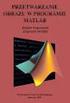 Przetwarzanie obrazów Zajęcia 11 Filtracje przestrzenne obrazów rastrowych (2). Zasady wykonania ćwiczenia Obrazy wynikowe do zadań zapisujemy w pliku nazwiskonr.rvc (bieżące nr 1) a komentarze do wyników
Przetwarzanie obrazów Zajęcia 11 Filtracje przestrzenne obrazów rastrowych (2). Zasady wykonania ćwiczenia Obrazy wynikowe do zadań zapisujemy w pliku nazwiskonr.rvc (bieżące nr 1) a komentarze do wyników
Akademia im. Jana Długosza w Częstochowie. Agnieszka Mazur i Magdalena Rabenda
 Akademia im. Jana Długosza w Częstochowie Agnieszka Mazur i Magdalena Rabenda Polecenie Match Color (Dopasuj kolor) Znajdziemy je w: MENU>Image>Adjustments>Match Color (MENU>Obraz>Dopasuj>Dopasuj kolor)
Akademia im. Jana Długosza w Częstochowie Agnieszka Mazur i Magdalena Rabenda Polecenie Match Color (Dopasuj kolor) Znajdziemy je w: MENU>Image>Adjustments>Match Color (MENU>Obraz>Dopasuj>Dopasuj kolor)
Sortowanie i filtrowanie list
 Sortowanie i filtrowanie list Program Excel jest doskonałym narzędziem do analizowania liczb, a także świetnie się nadaje do tworzenia list i zarządzania nimi. Na liście można śledzić wszystko, od adresów
Sortowanie i filtrowanie list Program Excel jest doskonałym narzędziem do analizowania liczb, a także świetnie się nadaje do tworzenia list i zarządzania nimi. Na liście można śledzić wszystko, od adresów
1. Pobieranie i instalacja FotoSendera
 Jak zamówić zdjęcia przez FotoSender? Spis treści: 1. Pobieranie i instalacja FotoSendera 2. Logowanie 3. Opis okna programu 4. Tworzenie i wysyłanie zlecenia Krok 1: Wybór zdjęć Krok 2: Podsumowanie zlecenia
Jak zamówić zdjęcia przez FotoSender? Spis treści: 1. Pobieranie i instalacja FotoSendera 2. Logowanie 3. Opis okna programu 4. Tworzenie i wysyłanie zlecenia Krok 1: Wybór zdjęć Krok 2: Podsumowanie zlecenia
MS Excell 2007 Kurs podstawowy Filtrowanie raportu tabeli przestawnej
 MS Excell 2007 Kurs podstawowy Filtrowanie raportu tabeli przestawnej prowadzi: dr inż. Tomasz Bartuś Kraków: 2008 04 04 Przygotowywanie danych źródłowych Poniżej przedstawiono zalecenia umożliwiające
MS Excell 2007 Kurs podstawowy Filtrowanie raportu tabeli przestawnej prowadzi: dr inż. Tomasz Bartuś Kraków: 2008 04 04 Przygotowywanie danych źródłowych Poniżej przedstawiono zalecenia umożliwiające
5.2. Pierwsze kroki z bazami danych
 5.2. Pierwsze kroki z bazami danych Uruchamianie programu Podobnie jak inne programy, OO Base uruchamiamy z Menu Start, poprzez zakładkę Wszystkie programy, gdzie znajduje się folder OpenOffice.org 2.2,
5.2. Pierwsze kroki z bazami danych Uruchamianie programu Podobnie jak inne programy, OO Base uruchamiamy z Menu Start, poprzez zakładkę Wszystkie programy, gdzie znajduje się folder OpenOffice.org 2.2,
Cała prawda o plikach grafiki rastrowej
 ~ 1 ~ Cała prawda o plikach grafiki rastrowej Grafika rastrowa to rodzaj grafiki zapisywanej na dysku w postaci bitmapy, czyli zbioru pikseli. W edytorach grafiki rastrowej możliwa jest edycja na poziomie
~ 1 ~ Cała prawda o plikach grafiki rastrowej Grafika rastrowa to rodzaj grafiki zapisywanej na dysku w postaci bitmapy, czyli zbioru pikseli. W edytorach grafiki rastrowej możliwa jest edycja na poziomie
TWORZENIE DANYCH DO DRUKU W PROGRAMIE MICROSOFT POWERPOINT 2013
 TWORZENIE DANYCH DO DRUKU W PROGRAMIE MICROSOFT POWERPOINT 2013 Niniejsza instrukcja nie daje gwarancji utworzenia prawidłowych danych do druku. Jest to raczej wskazówka pomocnicza. Jeśli nie masz doświadczenia
TWORZENIE DANYCH DO DRUKU W PROGRAMIE MICROSOFT POWERPOINT 2013 Niniejsza instrukcja nie daje gwarancji utworzenia prawidłowych danych do druku. Jest to raczej wskazówka pomocnicza. Jeśli nie masz doświadczenia
5.4. Tworzymy formularze
 5.4. Tworzymy formularze Zastosowanie formularzy Formularz to obiekt bazy danych, który daje możliwość tworzenia i modyfikacji danych w tabeli lub kwerendzie. Jego wielką zaletą jest umiejętność zautomatyzowania
5.4. Tworzymy formularze Zastosowanie formularzy Formularz to obiekt bazy danych, który daje możliwość tworzenia i modyfikacji danych w tabeli lub kwerendzie. Jego wielką zaletą jest umiejętność zautomatyzowania
IIIIIIIIIIIIIIIMMIMMIII
 IIIIIIIIIIIIIIIMMIMMIII O programie Program Itelix itender Manager przeznaczony jest do zarządzania zapytaniami ofertowymi przesyłanymi za pomocą poczty elektronicznej przez firmy korzystające z systemu
IIIIIIIIIIIIIIIMMIMMIII O programie Program Itelix itender Manager przeznaczony jest do zarządzania zapytaniami ofertowymi przesyłanymi za pomocą poczty elektronicznej przez firmy korzystające z systemu
Edytor tekstu OpenOffice Writer Podstawy
 Edytor tekstu OpenOffice Writer Podstawy OpenOffice to darmowy zaawansowany pakiet biurowy, w skład którego wchodzą następujące programy: edytor tekstu Writer, arkusz kalkulacyjny Calc, program do tworzenia
Edytor tekstu OpenOffice Writer Podstawy OpenOffice to darmowy zaawansowany pakiet biurowy, w skład którego wchodzą następujące programy: edytor tekstu Writer, arkusz kalkulacyjny Calc, program do tworzenia
Spis treści. S t r o n a 2
 S t r o n a 2 Spis treści... 1 I. Okno aplikacji... 3 1. Lokalizacja... 5 2. Zapis trasy... 5 II. Panel narzędzi... 6 1. Warstwy... 6 2. Wyszukiwanie... 8 3. Pomiary... 10 3.1. Długość... 10 3.2. Obszar...
S t r o n a 2 Spis treści... 1 I. Okno aplikacji... 3 1. Lokalizacja... 5 2. Zapis trasy... 5 II. Panel narzędzi... 6 1. Warstwy... 6 2. Wyszukiwanie... 8 3. Pomiary... 10 3.1. Długość... 10 3.2. Obszar...
Ćwiczenia nr 2. Edycja tekstu (Microsoft Word)
 Dostosowywanie paska zadań Ćwiczenia nr 2 Edycja tekstu (Microsoft Word) Domyślnie program Word proponuje paski narzędzi Standardowy oraz Formatowanie z zestawem opcji widocznym poniżej: Można jednak zmodyfikować
Dostosowywanie paska zadań Ćwiczenia nr 2 Edycja tekstu (Microsoft Word) Domyślnie program Word proponuje paski narzędzi Standardowy oraz Formatowanie z zestawem opcji widocznym poniżej: Można jednak zmodyfikować
Prezentacja multimedialna MS PowerPoint 2010 (podstawy)
 Prezentacja multimedialna MS PowerPoint 2010 (podstawy) Cz. 1. Tworzenie slajdów MS PowerPoint 2010 to najnowsza wersja popularnego programu do tworzenia prezentacji multimedialnych. Wygląd programu w
Prezentacja multimedialna MS PowerPoint 2010 (podstawy) Cz. 1. Tworzenie slajdów MS PowerPoint 2010 to najnowsza wersja popularnego programu do tworzenia prezentacji multimedialnych. Wygląd programu w
Instrukcja użytkownika ARSoft-WZ3
 02-699 Warszawa, ul. Kłobucka 8 pawilon 119 tel. 0-22 853-48-56, 853-49-30, 607-98-95 fax 0-22 607-99-50 email: info@apar.pl www.apar.pl Instrukcja użytkownika ARSoft-WZ3 wersja 1.5 1. Opis Aplikacja ARSOFT-WZ3
02-699 Warszawa, ul. Kłobucka 8 pawilon 119 tel. 0-22 853-48-56, 853-49-30, 607-98-95 fax 0-22 607-99-50 email: info@apar.pl www.apar.pl Instrukcja użytkownika ARSoft-WZ3 wersja 1.5 1. Opis Aplikacja ARSOFT-WZ3
Metodyka wykonania kartogramu z podziałem na klasy wg punktów charakterystycznych wraz z opracowaniem kartogramicznej legendy.
 Metodyka wykonania kartogramu z podziałem na klasy wg punktów charakterystycznych wraz z opracowaniem kartogramicznej legendy. 1. Otwieramy warstwę powiaty.shp w programie Quantum GIS. Ikona służy do dodawania
Metodyka wykonania kartogramu z podziałem na klasy wg punktów charakterystycznych wraz z opracowaniem kartogramicznej legendy. 1. Otwieramy warstwę powiaty.shp w programie Quantum GIS. Ikona służy do dodawania
